Выбор читателей
Популярные статьи
Наверное, каждый, кто играет в игры на ПК, сталкивался с такой проблемой, как невозможность ее запуска. Да, к сожалению, эта проблема весьма популярна, впрочем, в большинство случаев она легко решаема.
Давайте разберемся, почему не открывается игра и что можно сделать, чтобы исправить ситуацию.
Известно, что каждая игра имеет так называемые минимальные системные требования. Что это значит? А то, что если технические параметры вашего ПК ниже минимальных требований игры, она на нем не запустится. Как правило, проблема эта актуальна, когда речь идет о мощных играх, а не хватает компьютерам обычно либо оперативной памяти, либо мощи видеокарты.
Что же делать? Если уж вам очень хочется поиграть в игру, которая мощнее вашего ПК, придется идти на кардинальные меры - менять сам компьютер или отдельные комплектующие, например, видеокарту. Это, конечно, весьма затратно, но для большинства игроманов цель оправдывает средства.
Совет! При покупке игры или скачивании ее из сети, всегда обращайте внимание на системные требования и сравнивайте их с возможностями вашего компьютера, чтобы не тратить зазря деньги и время на то, с чем вы не сможете работать.
Довольно часто проблема с видеокартой упирается не в ее недостаточную мощность, а в то, что пользователь просто уже 100 лет не обновлял драйверы. Вы можете выполнить обновление в ручном и автоматическом режиме.
Ручной режим:
Автоматический режим:
Зачастую при невозможности запуска программа выдает ошибку, очень часто можно видеть ошибку типа "Microsoft Visual C++ Runtime Library...". Это значит, что вам дополнительно необходимо установить или скачать Visual C++ . Также довольно часто для запуска игре не достает следующих компонентов: DirectX , Net Framework , Games for windows live .
Конечно, вирусы тоже могут стать причиной невозможности запуска игры, рекомендуем проверить свой ПК на вирусы и вылечить зараженные файлы при их обнаружении. Скачать бесплатную пробную версию антивирусной программы можно, например, на официальном сайте Лаборатории Касперского .
Игра может не запускаться и по той причине, что параллельно на вашем компьютере запущено еще несколько процессов, особенно "прожорлив" браузер. Закройте браузер и попробуйте запустить игру снова. Также выполните перезагрузку компьютера, это тоже может помочь.
Не запускается игра? Возникли проблемы? Выскакивают окна с ошибками? Другие проблемы?
Скорее всего в Вашей системе не установлены некоторые нужные компоненты! Их используют в своей работе очень многие программы! Большинство пользователей и не подозревают об их отсутствии!
Для начала убедитесь, что Ваш компьютер соответствует минимальным системным требованиям (особенно это относиться к видеокарте). Чтобы узнать конфигурацию Вашего компьютера можно воспользоваться программой Speccy . Ознакомиться с ней и скачать можно
Игра установилась, но не запускается?
Учётные записи в игре и в Windows должны быть на английском языке (это решает большинство проблем с вылетами, не сохранением и прочими непредвиденными ошибками).
2. Если игра запустилась, звук есть, а изображение отсутствует, Вам нужно деинсталлировать K-Lite Mega Codec Pack
, после этого установить его снова, при установке обязательно снять чеки возле ffdshow
. Данная проблема возникает из-за того, что в последних версиях K-Lite Mega Codec Pack принудительно устанавливается plugin ffdshow
.
Так же нужно обновить драйвер видеокарты.
3. Если при запуске игры появляется сообщение: "Не найден d3dx9_41.dll"
или "d3dx9_33.dll"
или "x_input.dll"
и т.д., достаточно скачать и установить
Можно скачать с официального сайта
Запустить его – произойдет анализ наличия библиотек в Вашей системе и дозагрузятся отсутствующие элементы.
4. Игра "тормозит"?
Обратите внимание на системные требования игры – если оперативной памяти не хватает, можно увеличить файл подкачки:
Правой кнопкой мыши по значку "Компьютер"
– "Свойства"
. Выбрать "Дополнительные параметры системы"
.
Вкладка "Дополнительно"
– "Быстродействие"
, кликнуть на "Параметры"
.
Вкладка "Дополнительно"
, кликнуть на "Изменить"
.
В этом окне поставить "галочку" на "Указать размер"
и задать исходный и максимальный размеры файла подкачки. По рекомендациям Майкрософта исходный размер должен равняться объему ОЗУ плюс 300 Мбайт
, а максимальный больше объема ОЗУ в три раза.
Там же внизу есть и рекомендуемый размер файла подкачки.
5. Если у Вас ОС Windows 7
, попробуйте запустить игру от имени Администратора
: правой кнопкой мыши по ярлыку игры – "Запуск от имени Администратора"
.
Если не запускается, правой кнопкой мыши по ярлыку игры – "Исправление неполадок несовместимости"
.
Или: правой кнопкой мыши по ярлыку игры – "Свойства" . Вкладка "Совместимость" .

Обязательные библиотеки и программы для корректной работы большинства игр:
и звуковую карту .
Кроме того, обладателям графических процессоров NVIDIA GeForce рекомендуется к установке
Описание проблемы
Во время запуска компьютерной игры на экране монитора появляется ошибка или же система зависает на некоторое время, а затем опять перенаправляет на рабочий стол. В результате игру так и не удаётся загрузить.
Возможные причины
1. Необходимо убедиться, соответствует ли ПК минимальным системным требованиям игры. Особенно внимание нужно уделить модели видеокарты и размеру оперативной памяти. Узнать данные можно с помощью запуска «Диспетчера устройств». Для этого жмём «Win + R» и в командной строке вводим «devmgmt.msc».
Открываем ветку «Видеоадаптеры» и смотрим название видеокарты.
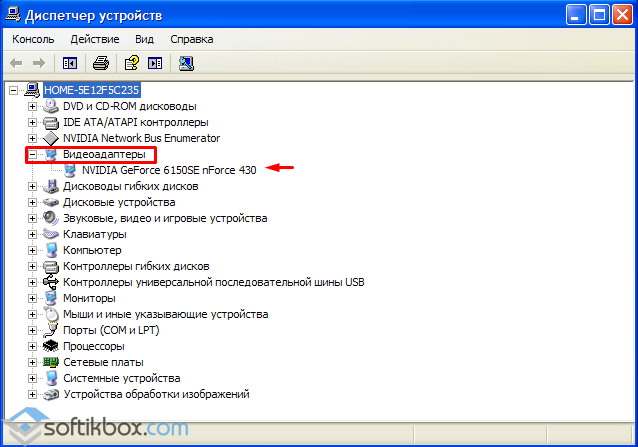
2. Проверяем версию драйвера к видеокарте и при необходимости обновляем до последней. Сделать это можно следующим способом. Запускаем строку задач и вводим «dxdiag»

Переходим во вкладку «Дисплей». Здесь в правой части окна в разделе «Драйвер» будет указана его версия и дата последнего обновления. Если в пункте «VDD» стоит обозначение «Н/Д», значит на ПК нет драйверов и, игра не запускается по этой причине.
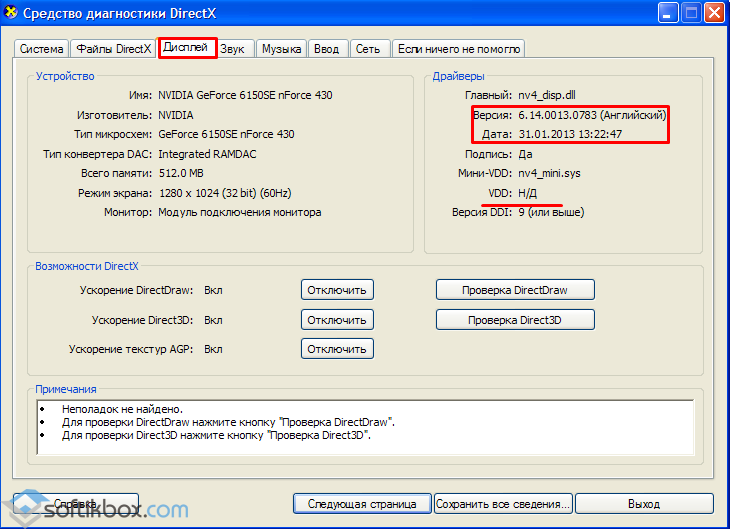
Устанавливаем DirectX. Его можно скачать на сайте производителе. Приобретая качественный лицензионный диск игры, драйвера могут идти в комплекте или же на них будет дана ссылка.
3. Проверяем сайт игры и смотрим, нет ли обновлений. Возможно, производитель выпустил новые патчи, основная задача которых – исправить ошибки предыдущих версий.
4. Если игру удалось запустить, но она, все же, периодически зависает, заходим в настройки и выбираем минимальные видеоэффекты.
5. Также неисправность может быть связан с кодеками. Решить её можно последней версии на этом сайте.
Среди существующих компьютерных игр можно выделить две основные группы. К первой относятся те, что находятся непосредственно на компьютере, они могут использоваться без связи с интернетом. И вторая разновидность, пользующаяся огромной популярностью – это многопользовательские онлайн-игры. Если в первом случае пользователь взаимодействует исключительно с алгоритмом установленной на компьютер игровой программы, то в онлайн-играх ему противостоят другие реальные пользователи.
Обычные игровые приложения, как правило, распространяются на компакт-дисках, многие дистрибутивы можно скачать в интернете. Установка производится непосредственно с диска, при этом все необходимые файлы устанавливаются на компьютер. Что касается сетевых версий, то здесь есть два варианта: в первом случае весь игровой процесс реализуется с помощью flash-технологий, то есть проходит непосредственно на странице сайта. Во втором на компьютер устанавливается клиентская часть, облегчающая реализацию качественной графики и дающая пользователю дополнительные удобства.
Благодаря развитию интернета именно сетевые игры сейчас являются наиболее востребованными. К сожалению, далеко не всегда пользователь может начать играть сразу после регистрации, нередко возникают проблемы с подключением. Обычно их можно решить самостоятельно, но проще обратиться за помощью к мастеру, который быстро выполнит настройку.
Как правило, при установке игровой программы требуется ввод лицензионного кода или в дисководе всегда должен находиться оригинальный диск – без него приложение не будет работать. При инсталляции обычных игровых приложений проблемы могут возникнуть и в том случае, если ПК очень старый и не поддерживает новые современные технологии. Кроме того, устаревшему компьютеру может не хватать оперативной памяти, слабая видеокарта не всегда способна поддерживать динамичную графику. Выход из этой ситуации один – провести апгрейд системы. Для этого лучше всего обратиться в специализированный сервисный центр, мастера которого грамотно и за минимально возможную плату проведут модернизацию системы.
В случае с онлайн-играми возможно отсутствие связи с сервером, основными причинами этого становятся блокировка трафика брандмауэром, а также неправильная настройка игровых портов.
Что делать, если не загружается игра на компьютер? Можно попробовать справиться с проблемой своими силами, но гораздо проще вызвать нашего мастера. Приехав к вам, он профессионально настроит ваш компьютер, вы наверняка останетесь довольны результатом. Гарантируем высокое качество и низкие цены. Звоните сейчас!
Часто пользователи сталкиваются с проблемами, когда установленные игры не запускаются. Причин этому может быть много, но вот вам советы, благодаря которым вы забудете о такой проблеме.
Вам необходимо проделать определенную работу над вашей системой. Предлагаем сделать вам это в два этапа.
1. Обновление драйверов с Driver Booster 3 . Это действительно крутой софт который часто помогает! Обновление старых драйверов на новые, это очень важный момент. Возможно вы думаете, что Windows сам дает вам знать о наличии новых обновлений.
Да, иногда он показывает оповещения, но в основном только на наличие обновлений Windows или иногда еще для видеокарты. Но кроме этого, есть еще множество драйверов которые необходимо регулярно обновлять.
2. Ремонт ПК с Reimage Repair . Запустите эту программу, чтобы проанализировать вашу систему на ошибки (а они будут 100%). Затем вам будет предложено вылечить их, как по отдельности, так и все сразу.
} ?>| Статьи по теме: | |
|
Приложения для учета личных финансов на iOS и Android
Не каждое приложение для учёта финансов приспособлено для общего... Программа исправления ошибок компьютера
У меня на диске есть папка PortableSoft, в которой собраны любимые... Как набрать добавочный номер
Городской телефон по-прежнему остается проверенным и надежным средством... | |